野生动物园有一个图钉标签 特征这使您可以“固定”经常访问的网站,这些网站始终保留在原位,使您可以快速访问它们。即使您打开新的 Safari 浏览器窗口或退出并重新启动 Safari 浏览器,这些标签页仍会保持固定状态。
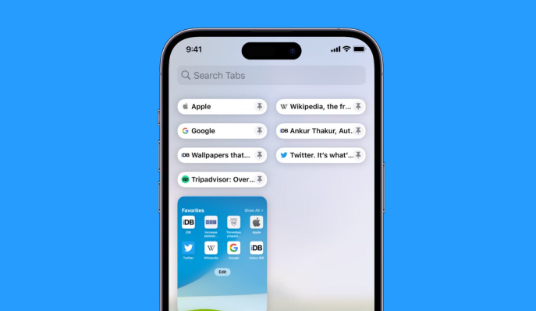
在本教程中,我们将向您展示如何在iPhone,iPad和苹果电脑.
iPhone 屏幕截图,显示 Safari 浏览器中的七个固定选项卡
目录 隐藏
1)在苹果或苹果上的野生动物园中固定标签
1.1) 访问固定的选项卡
1.2) 未固定的选项卡
2)在Mac上固定浏览器标签
2.1) 复制固定选项卡
2.2) 未固定的选项卡
3)在固定选项卡内打开链接
4)即使您退出并重新打开Safari,固定的标签页也会保留
5)即使您打开新窗口,固定的选项卡也会保留
6)在私人野生动物园窗口中固定标签
6.1) 在苹果电脑上
6.2) 在苹果手机上
7)固定的标签页无法在iCloud上同步
8) 标签页组中固定的标签页
在苹果手机或苹果平板电脑上的“野生动物园”中固定标签页
您可以通过两种方式在运行 iOS 16 或更高版本的 Safari 浏览器中固定标签页。
打开 Safari 浏览器并访问您要固定的网站。
点击并按住地址栏,然后选择“固定选项卡”。
在iPhone上的野生动物园中通过按地址栏的“固定”选项卡
另一种方法同样简单,只需点击几下即可。
进入 Safari 浏览器,然后点击标签页按钮以查看所有打开的标签页。
点击并按住该选项卡,然后选择“固定选项卡”。
通过查看所有打开的站点在 Safari 浏览器中固定标签页
访问固定的选项卡
点击选项卡按钮,您将在顶部看到固定的选项卡。
在 iPhone 上的“Safari 浏览器”中查看固定的标签页
取消固定的选项卡
如果不再需要固定选项卡,请转到该选项卡,然后点击并按住地址栏并选择“取消固定选项卡”。
或者,您可以点击选项卡按钮,点击并按住固定的选项卡条,然后从弹出的菜单中选择取消固定选项卡。
在 iPhone 上的“游猎”中取消固定选项卡
在 Mac 上固定“Safari 浏览器”标签页
方法 1
打开 Safari 浏览器并访问您要固定的网站。
单击顶部菜单栏中的窗口,然后选择固定选项卡。
在Mac上的Safari中固定标签页,方法是从顶部菜单栏中单击“窗口”
方法 2
确保您要固定的网站已在 Safari 浏览器中打开。
右键单击或按住“控制”按钮,然后在地址栏上单击一次。从显示的菜单中选择“固定选项卡”。
在 Mac 上的 Safari 浏览器中通过右键单击地址栏来固定选项卡
注意:如果您在 Safari 首选项中选择了“单独的选项卡布局”,并且只打开了一个选项卡,则这可能不起作用。
无论“单独”或“紧凑”选项卡布局如何,如果至少打开了两个选项卡,则可以右键单击并选择固定选项卡。
在 Mac 上的 Safari 浏览器中的单独标签页布局
方法 3
如果您使用“单独的”标签页布局,请确保打开了两个 Safari 标签页。如果使用“压缩”选项卡布局,则一个打开的选项卡就足够了。
将指针放在其中一个选项卡栏上,然后向左拖动,直到选项卡缩小成一个小正方形。
在 Mac 的 Safari 浏览器中通过向左拖动来固定选项卡固定在 Mac 上的“浏览器”中的“固定”选项卡
复制固定选项卡
在Mac上的Safari中固定选项卡后,右键单击其固定的选项卡图标,然后选择“复制选项卡”。
在 Mac 上的“操盘”中复制标签页
取消固定的选项卡
不再需要在Mac的野生动物园中固定标签页?将其向右拖动,它应该取消固定。如果拖动对您不起作用,请右键单击固定的选项卡图标,然后选择“取消固定选项卡”。
或者,如果不再需要打开此站点,请选择“关闭选项卡”选项。
在 Mac 上的“Safari 浏览器”中取消固定标签页
在固定标签页内打开链接
网页上的大多数链接有两种类型 - 一种在同一选项卡中打开(如本),另一种在新选项卡中自动打开(如此选项卡)。
无论网站管理员设置了什么,您在固定标签页中访问的任何外部网站链接始终会在新的单独标签页中打开。
例如,假设您在 Safari 浏览器中固定了一篇 iDB 帖子。现在,如果您从该固定的帖子访问任何其他iDB链接,它将在同一选项卡中打开(除非iDB作者已将该链接设置为在新选项卡中自动打开)。但是,如果该置顶帖子具有指向其他某个网站的链接(如 Apple.com),并且您点击它,则该其他网站将始终在新选项卡中打开,无论 iDB 作者是否已将该链接设置为在同一选项卡或新选项卡中打开。
换句话说,除非取消固定,否则固定的网站将保持固定状态。因此,从固定选项卡转到其他网站的链接始终在新选项卡中打开。
要检查:
访问此 Apple.com 链接,它将在当前选项卡中打开。
接下来,使用后退按钮返回此处并将此 iDB 帖子固定在 Safari 浏览器中。
现在,单击上面的相同 Apple.com 链接,它将自动在新选项卡中打开。这样,即使您通过它访问另一个网站,iDB也始终保持固定状态。
固定的标签页会保留,即使您退出并重新打开 Safari 浏览器
固定网站后,即使您关闭 Safari 浏览器并稍后重新打开它或重新启动设备,该网站仍将保持固定状态。
即使您打开新窗口,固定的标签页也会保留
固定网站后,即使您在 Mac 或 iPad 上打开另一个 Safari 窗口,该网站也会显示为固定选项卡。但是,如果您打开私人 Safari 窗口,则不会显示已固定在标准窗口中的标签页。
在私人 Safari 浏览器中固定标签页
您可以将标签页固定在私密的 Safari 浏览器中。但有几件事需要注意。
在苹果电脑上
我发现,如果您将某个网站固定在私人Safari窗口中,即使您打开另一个私人窗口,它也会显示为固定状态。但是,一旦您关闭所有私人窗口或退出并重新打开Safari,固定在私人窗口中的选项卡就会消失。简而言之,Mac上私人Safari窗口中的固定选项卡仅保留该特定的私人会话。
在苹果手机上
与Mac不同,我在iOS上的野生动物园中目睹了一个不同的故事。我在 iPhone 上的 Safari 浏览器中的私人会话中固定的网站即使在我退出私人浏览或退出并重新启动 Safari 浏览器后仍保持固定状态。
固定的标签页无法在 iCloud 上同步
与书签、个人收藏和其他设置不同,Safari 浏览器中的固定标签页不会同步到您的 Apple 设备。这意味着,如果您在 Mac 上的 Safari 浏览器中固定某个网站,则该网站不会在 iPhone、iPad 或其他 Mac 上显示为固定网站。
标签页组中固定的标签页
在iOS 16中,您甚至可以将选项卡固定在选项卡组中。步骤与上述步骤相同。创建一个新的选项卡组,你可以将网站固定到此处。每次返回到此选项卡组时,固定的网站都将在那里为你提供帮助。
固定在 iPhone 上野生动物园的标签页组中的标签页
这就是您在苹果设备上将Safari内部的标签页固定在苹果设备上的方式。除了固定之外,您还可以为重要网站添加书签以保存它们以供以后参考。为了更快地访问,请考虑将网站添加为收藏夹!
标签:
版权声明:本文由用户上传,如有侵权请联系删除!
